VBAで図を圧縮する2つの方法
VBAの図って、セル(Range)と比べると扱い方が難しいですよね。
そんな扱いづらい図ですが、操作方法は限られているのでコードを数パターン覚えておけば後は応用が利きます。(基本的にShapesコレクションからShapeオブジェクトを取り出す)
今回は図を圧縮する2つの方法を紹介します。
- シート内の全ての図を電子メール用に圧縮
- シート内の全ての図をJPEGに変換
の2つを紹介するのでVBAで図の圧縮をしたい人は参考にしてみてください。
シート内の全ての図を電子メール用に圧縮
Sub PicCompression1()
'アクティブシート上の図を電子メール用に圧縮
Dim oneShp As Shape
Dim pasteLeft As Double, pasteTop As Double
For Each oneShp In ActiveSheet.Shapes
If oneShp.Type = msoPicture Then
oneShp.Select
Application.SendKeys "%e~" '[電子メール用 (96 ppi)]を選択
Application.CommandBars.ExecuteMso "PicturesCompress"
End If
Next
End Sub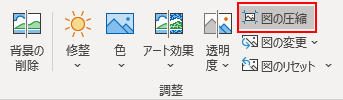
こちらのプログラムは「図の形式」タブにある「図の圧縮」を使用しています。
※Sendkeysメソッドを使用しているため、稀に失敗するかもしれません。
このマクロを使えば、アクティブシート上の全ての画像を電子メール用(96ppi)に圧縮することができます。
シート内の全ての図をJPEGに変換
Sub PicCompression2()
'アクティブシート上の図をJPEG形式に変換
Dim oneShp As Shape
Dim pasteLeft As Double, pasteTop As Double
For Each oneShp In ActiveSheet.Shapes
If oneShp.Type = msoPicture Then
pasteLeft = oneShp.Left
pasteTop = oneShp.Top
oneShp.Cut
'JPEG形式で貼付け
ActiveSheet.PasteSpecial Format:="図 (JPEG)", link:=False, displayasicon:=False
DoEvents
With ActiveSheet.Shapes(ActiveSheet.Shapes.Count)
.Left = pasteLeft
.Top = pasteTop
End With
End If
Next
End SubこのプログラムではPasteSpecialメソッドを用いて、図の形式をJPEG変換しています。
こちらはエクセルのメソッドなので動作は安定しています。
図の位置が変わらないようにpasteLeft, pasteTopという変数で図の位置を記録しています。
図(画像)によってそれぞれの方法で圧縮される量が違うと思うので、どの程度圧縮されるか一度試してみて、良い方法を採用してみてください。
プログラム内で使用しているTypeプロパティついては、こちらの記事を参照ください。
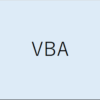
 https://yaromai.jp/shape-delete/
https://yaromai.jp/shape-delete/